- Приложение Windows Photo не работает в Windows 10? Ознакомьтесь с приведенными ниже решениями и исправьте их в кратчайшие сроки.
- Или не соглашайтесь на простую программу просмотра фотографий и получите доступ ко всей коллекции захватывающих возможностей с помощью профессионального инструмента, такого как Adobe Lightroom.
- Чтобы приложение "Фото" работало правильно, рекомендуется обновлять как Windows 10, так и приложение "Фото".
- Если приложение «Фото» не открывается в Windows 10, обязательно проверьте целостность своей ОС или восстановите приложение «Фото».

- Скачать Restoro PC Repair Tool который поставляется с запатентованными технологиями (патент доступен здесь).
- Нажмите Начать сканирование чтобы найти проблемы с Windows, которые могут вызывать проблемы с ПК.
- Нажмите Починить все для устранения проблем, влияющих на безопасность и производительность вашего компьютера
- Restoro был загружен 0 читатели в этом месяце.
Мы слышали сообщения о том, что некоторые приложения либо открываются медленно, либо не открываются вообще в Windows 10. Так обстоит дело с приложением Photo, которое не открывается у некоторых пользователей после обновления Windows 10.
Теперь есть решение этой досадной проблемы.
Многие пользователи жаловались, что приложение «Фото» либо не открывается в Windows 10, либо вообще не работает.
Наконец-то у нас есть некоторые исправления, предложенные пользователями на форумах поддержки сообщества Microsoft. Один пользователь сказал следующее:
Кажется, он не хочет загружать все мои местные фотографии. В каталогах, содержащих 30-40 фотографий, иногда отображается только одно изображение… а некоторые каталоги фотографий не отображаются вообще.
Интеграция SkyDrive практически нулевая, так как она просто бросает меня в браузер Metro с ограниченными возможностями.
И кто-то еще закончил, сказав следующее:
Я не могу открыть приложение для фотографий. Все, что происходит, это то, что он сидит там некоторое время, затем открывает показ миниатюр фотографий, затем закрывается и переходит прямо на рабочий стол.
Любая помощь будет оценена по достоинству. Я попробовал устранить неполадки, перезагрузился, но без изменений.
Было создано несколько сообщений на форумах с одной и той же проблемой в сети сообщества Microsoft. Если вы оказались в такой же ситуации, вот что вам нужно сделать.
Оглавление:
- Скачать Adobe Lightroom
- Отключить перемешивание фотографий
- Обновите Windows 10
- Обновите приложение "Фото"
- Запустите средство устранения неполадок приложения Windows.
- Восстановите ваш реестр
- Восстановите приложение "Фото"
- Установите сторонние приложения для фотографий
Как я могу исправить приложение "Фото" в Windows 10?
1. Скачать Adobe Lightroom

Если приложение "Фото" постоянно блокирует или просто не открывается, возможно, стоит подумать о том, стороннее программное обеспечение, которое может выполнять те же функции, а также добавлять множество новых возможностей для ваше преимущество.
Adobe Lightroom - отличная альтернатива, поскольку вы не только можете просматривать фотографии, но и редактировать, систематизировать, хранить и публиковать свои фотографии на любом устройстве.
Это облачное приложение предоставляет простые в использовании инструменты редактирования, которые обеспечивают профессионально выглядящие результаты, фотографии решение для управления (оно может управлять любым количеством фотографий), 1 ТБ или более для хранения и доступа к онлайн вдохновляющая библиотека.
Давайте быстро посмотрим на его ключевая особенность:
- Интерактивные руководства в приложении как на компьютере, так и на мобильном устройстве.
- Библиотека фотографий для вдохновения
- Края заливки панорамы
- Более продуманная организация (Adobe Sensei на основе машинного обучения для быстрого поиска фотографий или создания альбомов)
- Кросс-девайсная функциональность
- 1 ТБ или более Облачное хранилище

Adobe Lightroom
Adobe Lightroom - это профессиональное программное обеспечение для редактирования фотографий, которое также может систематизировать, хранить и публиковать ваши фотографии.
2. Отключить перемешивание фотографий
- В Windows 10 Приложение "Фотографии", выключить перемешивание фотографий из Charms> Настройки> Параметры
- Удалите файлы jpg и .dat из.
AppDataLocalPackagesFileManager_cw5n1h2txyewyLocalStateAppDataLocalPackagesFileManager_cw5n1h2txyewySettings - Включить параметры библиотеки в любой папке проводника
- Переместите все изображения из папки библиотеки изображений в другую папку, а затем скопируйте эту новую папку обратно в нее.
- Включите эскизы, сняв флажок Всегда показывать значки, а не эскизы в параметрах папки.
- Откройте приложение Windows 8.1 Photos и попробуйте Установка фотографии как мозаичной фотографии. Вы также можете попробовать повторно включить Photo Shuffle; это отменяет установку фотографии в качестве мозаичной фотографии. Закройте приложение.
- Проверьте приложение "Фото" на начальном экране для выбора функции "Живая плитка".
Возможно, это не самое простое решение, но оно будет полезно, если приложение «Фото» не работает в Windows 10.
3. Обновите Windows 10
- Чтобы получить доступ к разделу Центра обновления Windows, вы можете просто ввести Обновить в поле поиска и выберите Центр обновления Windows.
- Теперь нажмите на Проверить обновления кнопка.

Если приложение «Фото» не открывается в Windows 10, проблема может быть связана с отсутствием обновлений.
Установите последние обновления системы на компьютер, перезапустите его, а затем попробуйте снова запустить приложение, чтобы проверить, устранило ли это проблему.
Запустите сканирование системы, чтобы обнаружить потенциальные ошибки

Скачать Restoro
Инструмент для ремонта ПК

Нажмите Начать сканирование чтобы найти проблемы с Windows.

Нажмите Починить все для устранения проблем с запатентованными технологиями.
Запустите сканирование ПК с помощью Restoro Repair Tool, чтобы найти ошибки, вызывающие проблемы с безопасностью и замедление. После завершения сканирования в процессе восстановления поврежденные файлы заменяются новыми файлами и компонентами Windows.
Напоминаем, что Microsoft постоянно выпускает обновления Windows, чтобы повысить стабильность системы и исправить различные проблемы.
Некоторые из этих обновлений могут быть нацелены на собственные приложения Windows, включая приложение «Фотографии», поэтому обязательно включить автоматические обновления или время от времени проверяйте наличие обновлений.
4. Обновите приложение "Фото"
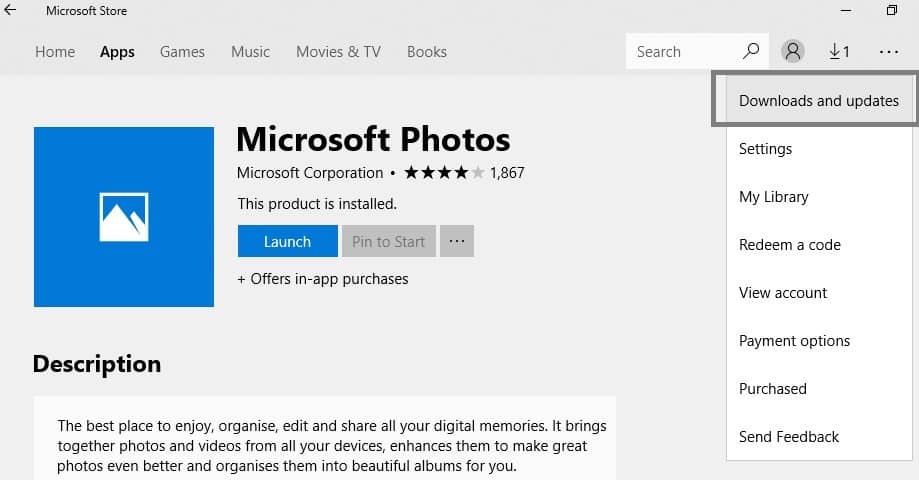
- Перейти к Магазин Windows.
- Открой Приложение "Фотографии" нажмите на меню (три точки) и проверьте наличие обновлений.
Новые обновления будут автоматически установлены на ваш компьютер.
Если вы не хотите устанавливать все обновления Windows, доступные для вашей версии ОС, вы можете обновить только приложение «Фото».
Постоянное обновление приложения «Фото» - лучший способ исправить любые ошибки и проблемы, поэтому, если приложение «Фото» не работает в Windows 10, обязательно обновите его.
5. Запустите средство устранения неполадок приложения Windows.
- Перейти к Настройки и отправляйся в Обновление и безопасность. Выбирать Устранение неполадок на левой панели.
- В новом окне перейдите в раздел Найдите и устраните другие проблемы прокрутите вниз до Приложения Магазина Windows и щелкните Запустите средство устранения неполадок.
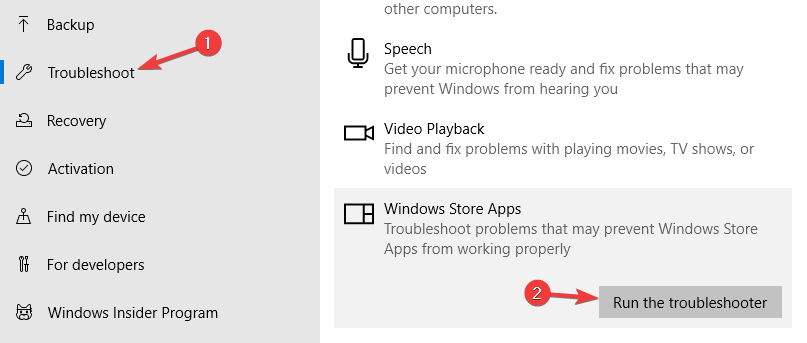
Встроенный средство устранения неполадок это может решить множество проблем с ПК, и если приложение «Фото» не открывается, обязательно попробуйте его.
6. Восстановите ваш реестр
- Зайдите в Пуск, введите cmd, щелкните правой кнопкой мыши Командная строка и выберите Запустить от имени администратора.
- Теперь введите sfc / scannow команда.

- Дождитесь завершения процесса сканирования и перезагрузите компьютер. Все поврежденные файлы будут заменены при перезагрузке.
Если приложение «Фото» не работает, вы можете использовать средство проверки системных файлов Microsoft, чтобы проверить наличие повреждений в системных файлах.
Поврежденные или отсутствующие ключи реестра могут препятствовать запуску приложения «Фотографии». Самый простой способ восстановить реестр - использовать специальный инструмент, например CCleaner.
Не забудьте сначала сделать резервную копию реестра на случай, если что-то пойдет не так.
⇒ Получить CCleaner
7. Восстановите приложение "Фото"

- Перейти к Начинать, тип Powershell, запуск Windows PowerShell (администратор)
- Введите следующую команду и нажмите Enter:
get-appxpackage * Microsoft. Windows. Фотографии * | удалить-appxpackage - Подождите, пока приложение «Фотографии» не будет удалено с вашего компьютера, а затем перезагрузите его.
- Зайдите в Microsoft Store и загрузите и установите приложение "Фото" очередной раз.
Вы также можете попробовать восстановить приложение «Фото» с помощью методов, упомянутых выше, если приложение «Фото» не открывается в Windows 10.
8. Установите сторонние приложения для фотографий
Что ж, если ничего не помогло, лучшим решением будет установка стороннего приложения для управления фотографиями.
Для получения дополнительной информации о лучших приложениях для фотографий, которые можно установить на ПК с Windows, ознакомьтесь с нашими 6 лучших программ для управления и редактирования фотографий в Windows 10 статья.
Решило ли это ваши проблемы с приложением "Фото" в Windows 10? Если нет, оставьте свой комментарий, и мы вместе рассмотрим вашу проблему и постараемся найти для нее работающее решение.
 По-прежнему возникают проблемы?Исправьте их с помощью этого инструмента:
По-прежнему возникают проблемы?Исправьте их с помощью этого инструмента:
- Загрузите этот инструмент для ремонта ПК получил рейтинг "Отлично" на TrustPilot.com (загрузка начинается на этой странице).
- Нажмите Начать сканирование чтобы найти проблемы с Windows, которые могут вызывать проблемы с ПК.
- Нажмите Починить все исправить проблемы с запатентованными технологиями (Эксклюзивная скидка для наших читателей).
Restoro был загружен 0 читатели в этом месяце.
Часто задаваемые вопросы
Если приложение «Фото» не открывается, сначала необходимо запустить средство устранения неполадок. Не расстраивайтесь. Следите за нашими простое руководство по решению этой проблемы.
Если вам нужен наш совет, 5 лучших программ просмотра фотографий для Windows 10 включают Adobe Lightroom и Adobe Photoshop, ACDsee Photo Studio, FileViewer Plus 3 и WildBit Viewer.
Существует множество очень хороших платных приложений для редактирования фотографий, и Photoshop, вероятно, по-прежнему остается яркой звездой. Однако мы можем предложить наши последние лучшие бесплатные фоторедакторы.
![5+ лучших программ для фотоколлажей для ПК [Руководство на 2021 год]](/f/025d412b11321447cf82618686c26ef4.jpg?width=300&height=460)

![Лучшее программное обеспечение AI Photo Editor для использования в 2023 году [5 вариантов]](/f/0907e811862f7eda62e4158f5c917d7c.png?width=300&height=460)